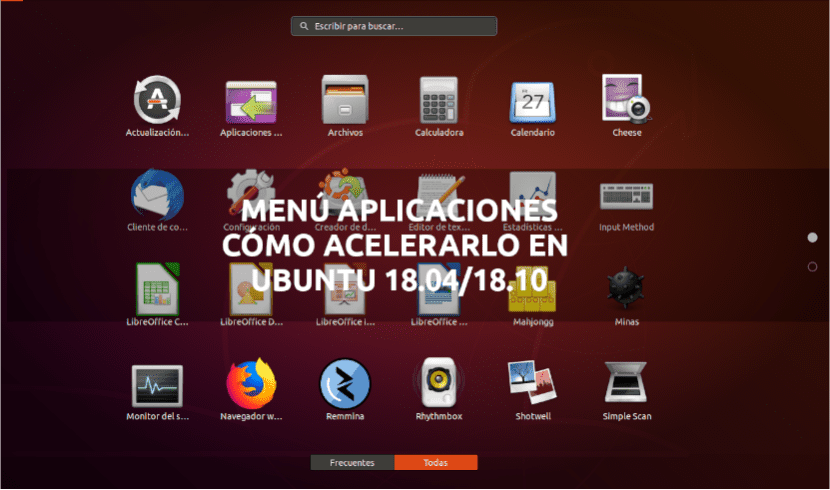
V naslednjem članku si bomo ogledali, kako lahko pospešite meni aplikacij Ubuntu 18.04 ali 18.10. Kot vedo vsi uporabniki Ubuntuja, meni aplikacij GNOME Ubuntuja povzroči, da se ikone aplikacij prikazujejo od spodnjega kota zaslona do središča zaslona z animacijo. Čeprav se to zdi dobro in izgleda zelo kul, se lahko nekoliko upočasni in zmogljivost računalnika ni tako dobra, kot bi morala biti.
Iz tega razloga bomo videli nekaj možnosti, da bi lahko ustavi to animacijo. S tem bomo takoj prikazali ikone. S tem je hitreje zagnati aplikacije iz menija Aplikacije našega Ubuntuja. To je vedno hvaležno, če ima vaš računalnik nekoliko staro strojno opremo.
Pospešite meni Programi tako, da izklopite animacijo ikone
Za pisanje tega članka sem to preveril ti dve možnosti delujeta na Ubuntu 18.04 in Ubuntu 18.10. Nisem ga mogel preizkusiti na drugih različicah, vendar mislim, da bi morali obe možnosti delovati.
za izvedite deaktiviranje animacije, lahko bomo uporabili eno od obeh možnosti, ki jih bomo videli spodaj:
1. možnost. Iz ukazne vrstice.
korak 1 → Odprite terminal (Ctrl + Alt + T).
korak 2 → V tem koraku morate kopirajte in prilepite naslednji ukaz v terminal ki ste ga pravkar odprli. Nato pritisnite Enter:

gsettings set org.gnome.desktop.interface enable-animations false
Terminal vam ne bo ničesar vrnil, a to je vse, kar boste morali storiti.
Zdaj lahko to preverite, ko dostopate do menija aplikacije, ikone ne bodo prikazane z uporabo animacij. Namesto tega boste videli vse ikone aplikacij se prikažejo hkrati, brez učinkov.
Kot sem rekel, bo prejšnji ukaz deaktiviral animacijo ikon našega operacijskega sistema. Če, ko poskusite, vas ne prepriča, kako izgleda in želite imeti učinke nazaj, kopirajte in prilepite naslednji ukaz v terminal (Ctrl + Alt + T):
gsettings set org.gnome.desktop.interface enable-animations true
2. možnost. Preko grafičnega vmesnika.
korak 1 → Za izključitev animacije ikon najprej namestite dconf-editor za spreminjanje nastavitev, ki nam jih ponujate. Zagotovil nam bo zaledni dostop do Gsettings. dconf je sistem za upravljanje konfiguracij in nastavitev našega sistema Ubuntu. Uveden je bil v GNOME 3, skupaj z GSettings, kot zamenjava za GConf.
Če ga želite namestiti v sistem Ubuntu, odprite terminal (Ctrl + Atl + T). V njej pač moraš napišite naslednji ukaz za zagon namestitve:
sudo apt install dconf-editor
Tudi če terminala raje ne uporabljate za namestitev in želite bolj nameščati programsko opremo prek grafičnega vmesnika, lahko poiščite "dconf" v programski možnosti Ubuntu. Tam boste lahko namestili isti program kot z uporabo terminala.
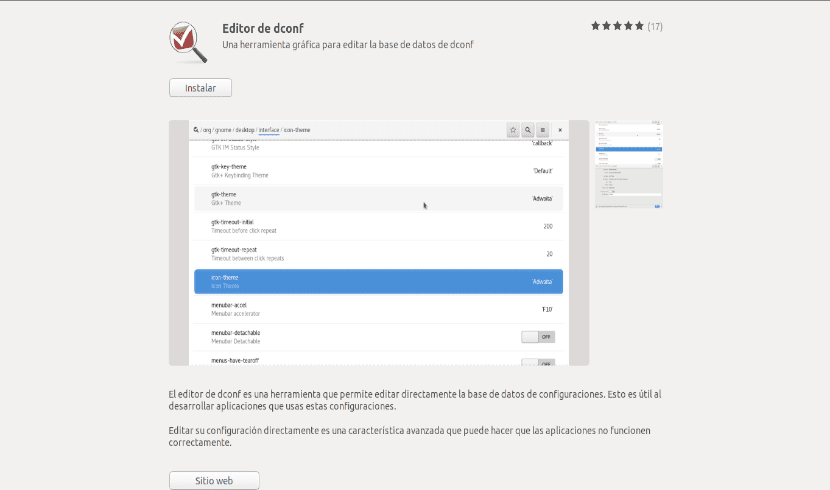
korak 2 → Ko je namestitev končana, lahko zaženite dconf-editor v meniju Dejavnosti.

korak 3 → Ko se program zažene, se pomaknite do / org / gnome / namizje / vmesnik /. Tam boste našli možnost "Omogoči animacije”Aktivirano. Izklopite, da onemogočite animacije ikon. Če želite animacije vrniti, morate samo še enkrat spremeniti možnost na VKLOPLJENO.
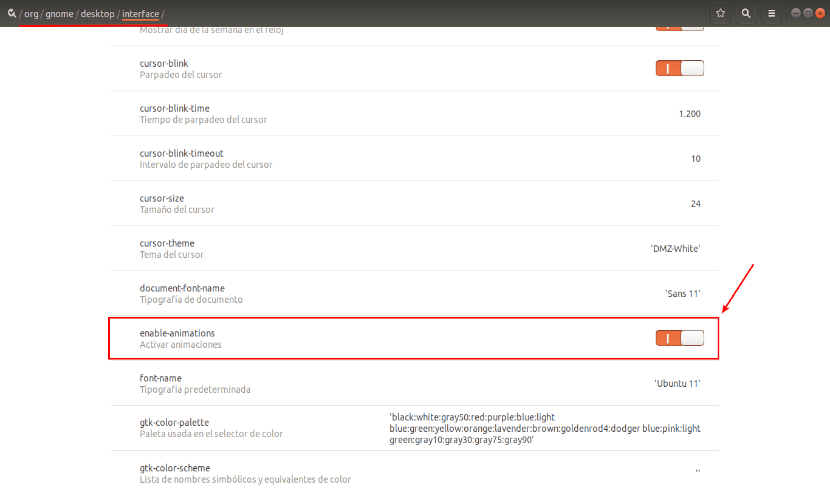
korak 4 → Zaprite dconf-editor. To je vse, kar morate storiti, da v grafičnem okolju onemogočite animacijo ikon menija Aplikacije.
Zdaj lahko preverite, ali so animacije onemogočene, ko odprete meni Programi. Animacije ikone ne bi smeli več videti. Namesto tega boste videli, da se naenkrat prikažejo vse ikone aplikacij, brez učinkov.
Kot boste lahko preverili, z obema metodama boste dobili enak rezultat. Ikone bodo hitreje prikazane na zaslonu. Čeprav moram priznati, da v Ubuntu 18.04, če sem opazil spremembo, mi v različici 18.10 sprememba ni bila tako očitna.
Vau, cenim ta nasvet, zelo moteče je videti, kako se te animacije zaženejo.
Hitrejša pot in z boljšimi rezultati bi bila
sudo apt-get namesti ubuntu-desktop enotnost
sudo apt-get odstranite gnome-shell ubuntu-gnome-desktop
sudo apt autoremove
sudo reboot
Sliši se preveč nostalgično 😀
"To je vedno hvaležno, če ima vaš računalnik nekoliko staro strojno opremo", hmmm, poznam uporabnike s sedmo generacijo jedra i7, namensko grafiko 7 GiG in 2 GiG v RAM-u in zaostanek v tem meniju Gnome Shell, da sproži živce stres.